-
工具活动小编激密教您电脑自动关机了怎么办
- 2017-09-12 12:57:29 来源:windows10系统之家 作者:爱win10
电脑自动关机要怎么才可以设置出来,这个问题想必也可以问倒很多人了吧,其实设置电脑自动关机的方法非常简单,只需要我们完成以下的4个步骤就可以了,接下来一起看看怎么设置电脑自动关机吧。
想要知道电脑自动关机怎么设置吗?今天小编将分享两种方法给大家,一种是系统自带自动关机设置,另一种则是利用一款非常简单的软件以实现电脑自动关机。希望可以帮到大家的电脑成功设置到自动关机。
电脑自动关机设置
打开开始菜单,点击运行。或者直接按键盘快捷键打开,win+r打开即可。
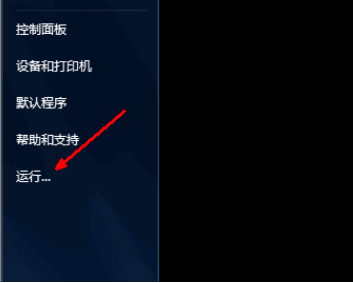
自动关机界面1
打开运行框后,在运行框中输入shutdown -s -t 10800 这个10800为时间,单位是秒,换算下来则表示再3个小时后自动关机,点击确定,

自动关机界面2
确定之后,右下角桌面会出现一个提示,表示还有多长时间就会关闭系统,

自动关机界面3
如果你不想要了,那就再次打开运行,在运行中输入shutdown -a这样一个命令,然后点击确定。

自动关机界面4
就可以看到计划被注销了
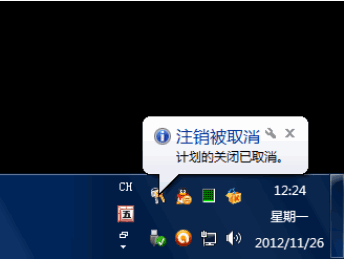
自动关机界面5
如果你要在14:26分时候关机,你就输入“at 14:26 shutdown-s”即可

自动关机界面6
或者下载一个电脑自动关机软件,安装并打开,设置好定时
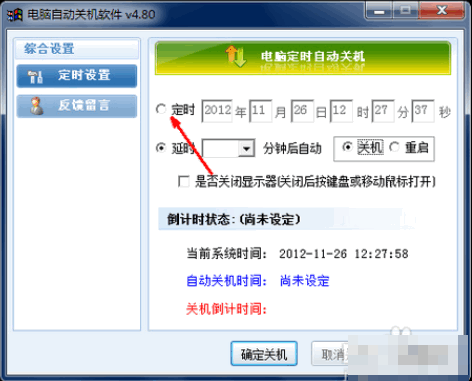
自动关机界面7
设置完毕,点击确定关机
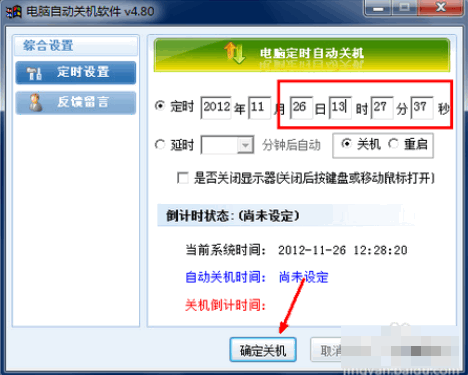
自动关机界面8
就会提示还有多少倒计时了,你也可以点击取消关机
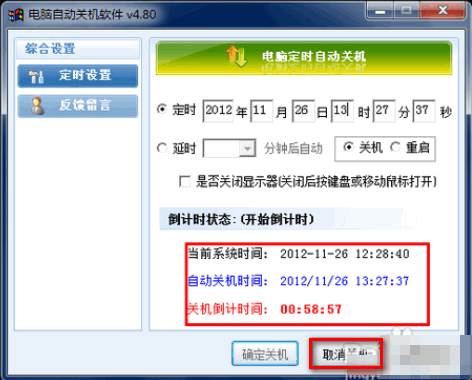
自动关机界面9
以上就是电脑自动关机的两个小方法,希望可以帮助到你。
猜您喜欢
- win10双网卡设置2016-10-04
- 如何解决Win7电脑出现蓝屏代码0x00000..2015-04-28
- 微软Win8应用商店应用数量向10万大关..2013-06-03
- win8系统还原,小编告诉你win8系统怎么..2018-02-11
- win10网络能连接但网页打不开的解决方..2015-12-01
- 简单说说深度win7安装教程操作步骤..2016-09-11
相关推荐
- 系统之家系统xp怎么安装 2016-09-14
- 主编教您如何配置jdk环境变量.. 2018-11-10
- win7系统u盘加密文件如何解密呢?.. 2017-03-30
- windows7怎么激活? 2022-11-21
- win7声卡装不了怎么办?4个步骤告诉你.. 2016-08-15
- 告诉你win7文件夹排序方法 2018-11-20





 系统之家一键重装
系统之家一键重装
 小白重装win10
小白重装win10
 番茄花园 Ghost Win11 64位中文纯净版 v2023.05
番茄花园 Ghost Win11 64位中文纯净版 v2023.05 雨林木风 ghost winxp sp3 原装专业版 v2023.04
雨林木风 ghost winxp sp3 原装专业版 v2023.04 金山卫士v4.6正式版(官方版下载)
金山卫士v4.6正式版(官方版下载) 雨林木风Ghost Win10系统下载64位专业版v1812
雨林木风Ghost Win10系统下载64位专业版v1812 Acme CAD Converter v8.5.1 绿色汉化便携版 (转换CAD文档工具)
Acme CAD Converter v8.5.1 绿色汉化便携版 (转换CAD文档工具) 快速赚取百度文库财富值 V2.3 绿色中文版 (百度文库赚财富值工具)
快速赚取百度文库财富值 V2.3 绿色中文版 (百度文库赚财富值工具) TrulyMail V4
TrulyMail V4 萝卜家园ghos
萝卜家园ghos Microsoft Ed
Microsoft Ed 系统之家Ghos
系统之家Ghos 电脑公司 Gho
电脑公司 Gho 电脑攒机助手
电脑攒机助手 电脑公司 Gho
电脑公司 Gho PicPick v3.2
PicPick v3.2 谷歌浏览器(G
谷歌浏览器(G 斌哥豆瓣FM桌
斌哥豆瓣FM桌 系统之家Ghos
系统之家Ghos 粤公网安备 44130202001061号
粤公网安备 44130202001061号